国内的设计师大都喜欢用px,而国外网站大都喜欢用em和rem,那么三者有什么区别,又各自有什么优劣呢?
px特点
1. IE无法调整那些使用px作为单位的字体大小;
2. 国外的大部分网站能够调整的原因在于其使用了em或rem作为字体单位;
3. Firefox能够调整px和em,rem,但是96%以上的中国网民使用IE浏览器(或内核)。
px像素(Pixel)。相对长度单位。像素px是相对于显示器屏幕分辨率而言的。(引自CSS2.0手册)
em是相对长度单位。相对于当前对象内文本的字体尺寸。如当前对行内文本的字体尺寸未被人为设置,则相对于浏览器的默认字体尺寸。(引自CSS2.0手册)
任意浏览器的默认字体高都是16px。所有未经调整的浏览器都符合: 1em=16px。那么12px=0.75em,10px=0.625em。为了简化font-size的换算,需要在css中的body选择器中声明Font-size=62.5%,这就使em值变为 16px*62.5%=10px, 这样12px=1.2em, 10px=1em, 也就是说只需要将你的原来的px数值除以10,然后换上em作为单位就行了。
EM特点
1. em的值并不是固定的;
2. em会继承父级元素的字体大小。
所以我们在写CSS的时候,需要注意两点:
1. body选择器中声明Font-size=62.5%;
2. 将你的原来的px数值除以10,然后换上em作为单位;
3. 重新计算那些被放大的字体的em数值。避免字体大小的重复声明。
也就是避免1.2 * 1.2= 1.44的现象。比如说你在#content中声明了字体大小为1.2em,那么在声明p的字体大小时就只能是1em,而不是1.2em, 因为此em非彼em,它因继承#content的字体高而变为了1em=12px。
rem特点rem是新增的一个相对单位(root em,根em),这个单位引起了广泛关注。这个单位与em有什么区别呢?区别在于使用rem为元素设定字体大小时,仍然是相对大小,但相对的只是HTML根元素。这个单位可谓集相对大小和绝对大小的优点于一身,通过它既可以做到只修改根元素就成比例地调整所有字体大小,又可以避免字体大小逐层复合的连锁反应。目前,除了IE8及更早版本外,所有浏览器均已支持rem。对于不支持它的浏览器,应对方法也很简单,就是多写一个绝对单位的声明。这些浏览器会忽略用rem设定的字体大小。下面就是
一个例子:
p {font-size:14px; font-size:.875rem;}
注意:
选择使用什么字体单位主要由你的项目来决定,如果你的用户群都使用最新版的浏览器,那推荐使用rem,如果要考虑兼容性,那就使用px,或者两者同时使用。
做移动端页面的几乎离不开rem这个单位。REM表示“Root EM”,字面上指的是根元素的em大小。在Web文档的上下文中,根元素就是你的html元素。如果没有重置,html默认font-size:16px。
我们可以方便的使用相对字体大小,而且还避免了使用嵌套的em结构的混乱。
二、举例
在一文中很多的默认样式,单位都是用的em。
现在再拿其中一段默认样式举例。
h1 { font-size: 2em; margin: .67em 0 }h2 { font-size: 1.5em; margin: .75em 0 }h3 { font-size: 1.17em; margin: .83em 0 }h4, p,blockquote, ul,fieldset, form,ol, dl, dir,menu { margin: 1.12em 0 }h5 { font-size: .83em; margin: 1.5em 0 }h6 { font-size: .75em; margin: 1.67em 0 }h1, h2, h3, h4,h5, h6, b,strong { font-weight: bolder } 可以看出标题系列除了font-weight加粗外还有font-size设置和margin预留。现在就来看看h1的font-size和margin预留。
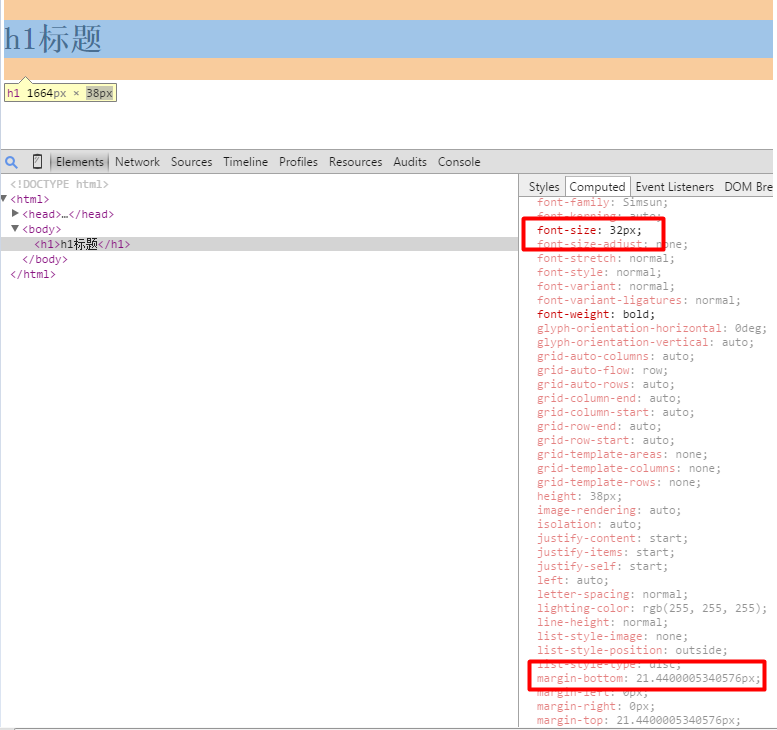
通过上图可以看出h1在默认情况下,font-size:32px;margin-bottom:21.44px;这个值是怎么来的呢?下面解答一下。
相对单位em是相对于元素本身的字体大小的。在css中唯一例外的是font-size属性,它的em和ex值指的是相对父元素的字体大小。
看一下chrome中h1的这一段默认样式

h1的默认font-size:2em,相对于父元素,这里父元素body的font-size:16px;(默认值),所以计算一下得到h1的font-size:32px。
除了font-size之外其他属性的em计算相对于元素自身字体大小。所以margin-bottom:0.67em计算值就是0.67*32px=21.44px了。
—————————————————————————————————————————————————————————————————————
关于em单位这里还转载了一篇博客
CSS中强大的EM
小编推荐:是一个高质量的技术社区,从 ECMAScript 6 到 Vue.js,性能优化到开源类库,让你不错过前端开发的每一个技术干货。各大应用市场搜索「掘金」即可下载APP,技术干货尽在掌握中。
使用CSS也好久了,但一直都是在使用“px”来设置Web元素的相关属性,未敢使用“em”。主要原因是,对其并不什么了解,只知道一点概念性的东西,前段时间在项目中要求使用“em”作为单位设置元素,所以从头对“em”学习了一回。稍为有一点理解,今天特意整理了一份博文与大家一起分享,希望对童子们有些许的帮助。
这篇教程将引导大家如何使用“em”来创建一个基本的弹性布局,从而学习其如何计算?又是如何使用“em”对层进行弹性扩展?又是如何扩展文本和图像等内容?下在我们就一起带着这些问题开始今天的“em”之行。
什么是弹性布局?
用户的文字大小与弹性布局
用户的浏览器默认渲染的文字大小是“16px”,换句话说,Web页面中“body”的文字大小在用户浏览器下默认渲染是“16px”。当然,如果用户愿意他可以改变这种字体大小的设置,用户可以通过来改变浏览器默认的字体大小。
弹性设计有一个关键地方Web页面中所有元素都使用“em”单位值。“em”是一个的大小,我们可以这样来设置1em,0.5em,1.5em等,而且“em”还可以指定到小数点后三位,比如“1.365em”。而其中“相对”的意思是:
- 相对的计算必然会一个参考物,那么这里相对所指的是相对于元素父元素的font-size。比如说:如果在一个<div>为“16px”,此时这个<div>的后代元素教程了是将他的字体大小,除非重新在其后代元素中进行过显示的设置。此时,如果你将其子元素的字体大小设置为“0.75em”,那么其字体大小计算出来后就相当于“0.75 X 16px = 12px”;
- 如果用户通过浏览器的改变了文字的大小,那么我们整个页面也会进行放大(或缩小),不至于用户改变了浏览器的字体后会致使整个页面崩溃(我想这种现像大家都有碰到过,不信你就试试你自己制作过的项目,你会觉得很恐怖)。
大家可以查看这个,并改变文字的大小去浏览。
体验后,是不是觉得弹性布局的页面很灵活呀,而且也像“px”一样的精确。因此,只要我们掌握了“font-size”、“px”和“em”之间的基本关系,我们就可以民以食快速使用CSS创建精确的布局。
CSS的Elastigirl引进EM
的“”是极其强大和灵活的,他不管字体大小是什么,是12px,16或60,他都可以计算出其值。
其实就是一种的测试单位,而且他的由来还有一段小故事,关于这段小故事我就不和大家说了,因为大家都不是来听我讲故事的,我想大还是喜欢知道他在CSS中的那些事。
在CSS中,“”实际上是一个垂直测量。一个等于任何字体中的字母所需要的垂直空间,而和它所占据的水平空间没有任何的关系,因此:
如果字体大小是16px,那么1em=16px。
入门
在我们开始来了解CSS中的这个“em”之前,我们需要知道在浏览器下,他的默认字体大小。正好我们前面也这样做了,在所有现代浏览器中,其默认的字体大小就是“16px”。因此在浏览器下默认的设置将是:
1em = 16px
因此,在一个CSS选择器被写入时,浏览器就有了一个“16px”大小的默认字体。此时我们Web页面中的<body>就继承了这个“font-size:16px;”,除非你在CSS样式中显式的设置<body>的“font-size”值,来改变其继承的值。这样一来,“1em = 16px”、“0.5em = 8px”、“10em = 160px”等等,那么我们也可以使用“em”来指定任何元素的大小。
设置Body的font-size
很多前辈在多年的实践中得出一个经验,他们建议我们在<body>中设置一个正文文本所需的字体大小,或者设置为“10px”,相当于(“0.625em或62.5%”),这样为了方便其子元素计算。这两种都是可取的。但是我们都知道,<body>的默认字体是“16px”,同时我们也很清楚了,我们改变了他的默认值,要让弹性布局不被打破,就需要重新进行计算,重新进行调整。所以完美的设置是:
body { font-size:1em;} 可是在那个没人爱的IE底下,“em”会有一个问题存在。调整字体大小的时候,同样会打破我们的弹性布局,不过还好,有一个方法可以解决:
html { font-size: 100%;} 公式转换——PXtoEM
如果你是第一创建弹性布局的,最好在身边准备一个计算器,因为我们一开始少不了很多的计算,有了他放心。
像素对于我们来说太密切了,因此我们也将从这开始。首先需要计算出1px和em之间的比例,然后是知道我们需要的px值。通过前面的介绍,大家都知道1em总是等于父元素的字体大小,因此我们完全可以通过下面的工式来计算:
1 ÷ 父元素的font-size × 需要转换的像素值 = em值
大家可以参考一下面这张转换表(body字体为16px时的值)
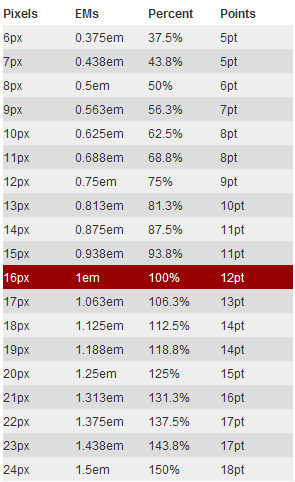
接下来我们一起看一个很简单的实例“使用CSS的EM制作一个960px宽度的弹性布局”
HTML Markup
…
将960px转换为em
1 ÷ 16px × 960px = 60em
这个计算值的前提条件是<body>的“font-size:16px”。
CSS Code
html { font-size: 100%; } body { font-size: 1em; } #container { width: 60em; } 通过上面的实例,我想大家更能形像化的理解了,因为有例可询,其实我们可以把上面的计算公式转换一下,将更方便你的计算:
需要转换的像素值 ÷ 父元素的font-size = em值
那么我们上面的实例“960px”就可以这样来转换成“em”值
960px ÷ 16px = 60em
上面我们一起见证了“px”转换成“em”的计算方式,接下来我们一起来动看制作上面展示过的。下面我们主要一起来一步一步的实现他。
构建一个弹性的容器
要创建那样的居中效果,我们首先需要创建一个HTML结构,我在此给创建一个<div>并且取名叫“wrap”
content here
我们希望这个容器是一个“740px”宽,适合一个“800px × 600px”显屏的实例。那么“740px”会等于多少“em”呢?这就是我们需要关心的问题,大家一起来看吧:
1、将“740px”转换成“em”设置到我们的容器“div#wrap”:我们都知道“div#wrap”的父元素<body>设置了字体为“16px”,那么此时在没有进行另外显示的设置时,他的子元素<div id="wrap">将继承“font-size”值,这样我们就可以轻意得到:“1px和1em之间的关系”
1em = 16px 也就是 1px = 1 ÷ 16 = 0.0625em
这样一来,我们的“740px”就很容易的能转换成“em”
0.0625em × 740 = 46.25em
当然大家也可以按照我们前面所列出的计算公式来进行转换,这样你心中更具有一个概念性,也不容易弄错:
1 ÷ 16 × 740 = 46.25em (1 ÷ 父元素的font-size × 需要转换的像素值 = em值)
这样一来,您可以使用上面的公式计算出您需要的任何宽度或高度的“em”值,你只需要知道“1px等于多少em”,另外就是你要转换的“px”值是多少,具备这几个参数你就能得到你想要的“em”值了。
2、创建CSS样式:现在我们可以给“div#wrap”写样式了,很明显的告诉我们,给“div#wrap”设置了一个宽度为“740px”居中,带有上下“margin”为“24px”,而且带有“1px”的边框效果,那么我们首先根据上面的公式计算出相应的“em值”,然后在写到CSS样式中:
html { font-size: 100%;} body { font-size: 1em;} #wrap { width: 46.25em;/*740px ÷ 16 = 46.25em */ margin: 1.5em auto;/*24px ÷ 16 = 1.5em*/ border: 0.0625em solid #ccc;/*1px ÷ 16 = 0.0625em*/ } 现在我们就轻松的创建了一个包含内容的弹性容器:。
文本样式与em
首先我们在前面那个创建的<div id="wrap"></div>中插入一个<h1>和一个<p>:
...
...
在实例中,我们标题使用了“18px”,而段落设置的是“12px”字体,同时其行高是“18px”。18px将是我们实现弹性布局的一个重要值,可以使用他们都按正比变化。(有关于标题和段落的排版介绍,大家感兴趣可以点击的和以及的相关介绍)。
根据一说,我们在“div#wrap”的内容容器中没有显式的设置字体大小,这样整个“div#wrap”将了其父元素“body”的字体——“16px”。
1、给段落设置样式:——“12px”的字体,“18px”的行高以及margin值
从中,我们可以得知我们所有段落了其父元素“div#wrap”的“font-size:16px”。同时我们通过前面的介绍得知1px = 1 ÷ 16 = 0.0625em,这样一来我们就很轻松的知道“12px”等于多少个“em”
0.0625em × 12 = 0.750em
这样我们就可以给段落p设置样式:
p { font-size: 0.75em;/*0.0625em × 12 = 0.750em */} 要计算出段落所需的行高和“margin”为“18px”,来满足说的,那我们就需要像下面的方法和来计算:
18 ÷ 12 = 1.5em
使用所需的行高值“18px”直接除以“字体大小12px”,这样就得到了段落“p”的“line-height”值。在本例中行高就等于字体的“1.5”倍,接着我们把“line-height”和“margin”样式加到段落“p”中
p{ font-size: 0.75em;/*0.625em × 12 = 0.750em */ line-height: 1.5em;/*18px(line-height) ÷ 12(font-size) = 1.5em */ margin: 1.5em;/*18px(margin) ÷ 12(font-size) = 1.5em */ } 2、给标题设置一个18px的字号
标题“h1”和段落“p”一样的原理,他也是他父元素“div#wrap”的“16px”的“font-size”,所以我们也是按同样的方法可以计处出他的“em”
0.0625em × 18 = 1.125em
我们可以把得出的值写到CSS样式表中
h1 { font-size: 1.125em;/*0.625em × 18 = 1.125em*/ } 同样为了保留所说的,我们同样将标题“h1”的“line-height”和“margin”都设置为“18px”,使用方法前面介绍的方法。很容易得到他们的“em”值为“1em”:
h1 { font-size: 1.125em; /*0.625em × 18 = 1.125em*/ line-height: 1em; /*18px(line-height) ÷ 18px(font-size) = 1em */ margin: 1em; /*18px(margin) ÷ 18px(font-size) = 1em */ } 设置图片大小——使用em
要做出这样的果,我们也需要在html中插入一张图片:
....
Lorem...
我们这张图片具有“90px”的宽和高,同时具有一个右边距和底边距为“18px”设置,而且还进行左浮动。下面我们就一起来看其如何实现图片这几个样式效果:
从HTML结构中,我们很清楚的知道,图片是段落“p”的子元素,通过前面的介绍,你们知道这个段落“p”的“font-size”值被得定义为“12px”,因此我们计算图片的属性值时,不能在按“1px = 0.0625em”或者“1em=16px”来计算,我们需要使用最老的公式计算:
1 ÷ 父元素的font-size × 需要转换的像素值 = em值
这样一来,按上面所示的公式,我们就可以计算出图片的大小:
1 ÷ 12 × 90 = 7.5em
现在你就可以将计算出来的值写到样式中去:
p img { width: 7.5em; /*1 ÷12( 父元素的font-size) × 90px(图片的宽度) = 7.5em */ height: 7.5em; /*1 ÷12( 父元素的font-size) × 90px(图片的高度) = 7.5em */ } 我们在段落中知道了“18px”刚好是“1em”,现在我们也把他使用到图片的样式中:
p img { width: 7.5em; /*1 ÷12( 父元素的font-size) × 90px(图片的宽度) = 7.5em */ height: 7.5em; /*1 ÷12( 父元素的font-size) × 90px(图片的高度) = 7.5em */ margin: 0 1.5em 1.5em 0; float: left; } 这样我们就制作出一个和一样的效果。希望通过这样的一个实例能帮助大家了解如何使用“em”来创建一个弹性布局的方法。当然大家可能还在担心使用“em”来制作一个弹性布局,不能像“px”一样的的精确,如果你真正理解了这篇教程后,我想你不会在有这样的想法。
弹性布局的公式总结
最后我想大家肯定和我会有同一种想法,就是相关参数是的“px”值如何成功而且正确的转换成“em”值,经过上面的学习,我最后将公式总结一下:
元素自身没有设置字号大小时,元素的width、height、line-height、margin、padding、border等值转换都按下面公式转换:
1 ÷ 父元素的font-size × 需要转换的像素值 = em值
我们来看一个实例:
test
我们在body默认字体大小为“16px”,此时需要“div#wrapper”的相关参数值为:
#wrapper { width: 200px; height: 100px; border: 5px solid red; margin: 15px; padding: 10px; line-height: 18px; } 那么我们按照上面的公式,将所在参数进行转换:
#wrapper { width: 12.5em;/*1 ÷ 16 × 200 = 12.5em值*/ height: 6.25em;/*1 ÷ 16 × 100 = 6.25em值*/ border: 0.3125em solid red;/*1 ÷ 16 × 5 = 0.3125em值*/ margin: 0.9375em;/*1 ÷ 16 × 15 = 0.9375em值*/ padding: 0.625em;/*1 ÷ 16 × 10 = 0.625em值*/ line-height: 1.125em;/*1 ÷ 16 × 18 = 1.125em值*/ } 我们一起来看计算出来的值:

接下来我需要大家在来看一个效果,这一点很关键哟,仔细看好,在同样的参数基础上稍加一条元素本身设置字体大小为:14px;,大家可以会说很简单的呀,按前面的公式计算出来加上就是了,那么我现在就按大家说的计算加上:
#wrapper { font-size: 0.875em;/*1 ÷ 16 × 14= 0.875em值*/ width: 12.5em;/*1 ÷ 16 × 200 = 12.5em值*/ height: 6.25em;/*1 ÷ 16 × 100 = 6.25em值*/ border: 0.3125em solid red;/*1 ÷ 16 × 5 = 0.3125em值*/ margin: 0.9375em;/*1 ÷ 16 × 15 = 0.9375em值*/ padding: 0.625em;/*1 ÷ 16 × 10 = 0.625em值*/ line-height: 1.125em;/*1 ÷ 16 × 18 = 1.125em值*/ } 此进我们在firebug下看计算出来的layout值
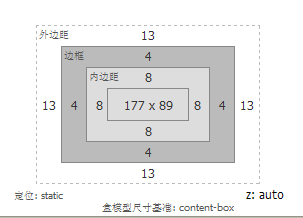
为了更好的说明问题,我把元素自身没有设置字体大小和元素自身设置了字体大小,两者在firebug计算出来值:
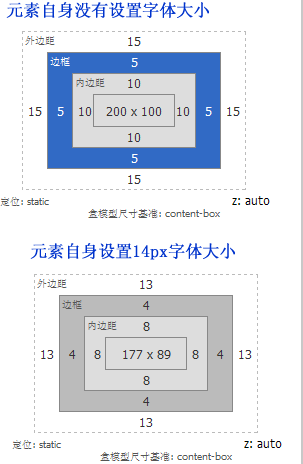
我截这个图的主要意图是,说明一个问题就是元素自身要是设置了字体大小后,其计算公式就不在是前面所说的,我们需要做一下修改:
1、字体计算公式依旧
1 ÷ 父元素的font-size × 需要转换的像素值 = em值
2、其它属性的计算公式需要换成
1 ÷ 元素的font-size × 需要转换的像素值 = em值
那么我们现在来计算一回:
#wrapper { font-size: 0.875em;/*1 ÷ 16 × 14= 0.875em值*/ width: 14.2857em;/*1 ÷ 14 × 200 = 14.2857em值*/ height: 7.1429em;/*1 ÷ 14 × 100 = 7.1429em值*/ border: 0.357em solid red;/*1 ÷ 14 × 5 = 0.357em值*/ margin: 1.071em;/*1 ÷ 14 × 15 = 1.071em值*/ padding: 0.714em;/*1 ÷ 14 × 10 = 0.714em值*/ line-height: 1.2857em;/*1 ÷ 14 × 18 = 1.2857em值*/ } 我们在来看一次计算出来的值:

总结
长篇介绍了一大堆,唯一想告诉大家的是以下几点
1、浏览器的默认字体大小是16px
2、如果元素自身没有设置字体大小,那么元素自身上的所有属性值如“boder、width、height、padding、margin、line-height”等值,我们都可以按下面的公式来计算
1 ÷ 父元素的font-size × 需要转换的像素值 = em值
3、这一种千万要慢慢理解,不然很容易与第二点混了。如果元素设置了字体大小,那么字体大小的转换依旧按第二条公式计算,也就是下面的:
1 ÷ 父元素的font-size × 需要转换的像素值 = em值
那么元素设置了字体大小,此元素的其他属性,如“border、width、height、padding、margin、line-height”计算就需要按照下面的公式来计算:
1 ÷ 元素自身的font-size × 需要转换的像素值 = em值
这样说,不知道大家理解了整明白了没有,如果没有整明白,可以回过头来看上面的一个实例。
